Томьёонд функц нэмэх
Excel програм нь 300 илүү дотоод функцтэй байдаг ба эдгээрийг ашиглан өөрийн зохиож байгаа томьёоны тооцооны боломж болон хурдыг ихэсгэх бололцоотой. Функцууд дараах үүрэгтэй
- Томьёоны бичлэгийг хураангуйлах
- Томьёогоор шийдэх боломжгүй тооцоонуудыг гүйцэтгэх
- Томьёог нөхцөлд тохируулан гүйцэтгэх боломжтой болгох
Ихэнх тохиолдолд функцууд нь нэг ба түүнээс олон аргументыг ашиглана. Аргумент гэдгийг функцын үйлдэлд орох мэдээллийн хэсэг гэж ойлгож болно. Жишээ нь =(ROUND(A2;2)) функц нь A2 нүдний утгыг аравтын 2 орноор нарийвчлах үйлдлийг хийх бөгөөд 2 аргумент ашиглаж байна.
Санамж: Функц нь дотроо бусад функцыг агуулж байж болдог. Жишээ нь =SUM(MAX(B1:B6), ROUND(A2;2)) Энд SUM функц нь дотроо MAX, ROUND гэсэн хоёр функцыг агуулж байна.
Материалыг тусгай эрхтэй хэрэглэгч үзнэ.
request_quoteТусгай эрх авах




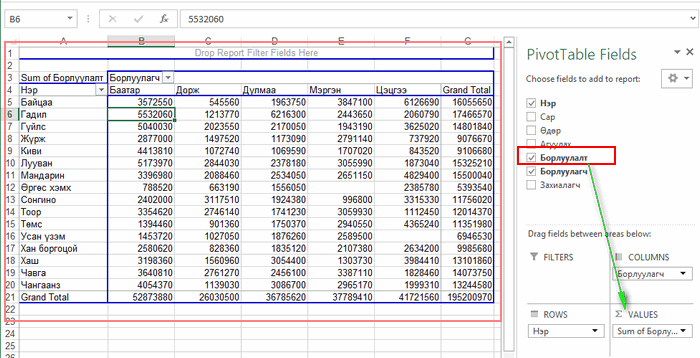
 тэгшитгэлийг бод
тэгшитгэлийг бод тэгшитгэлийн хамгийн бага эерэг шийдийг ол.
тэгшитгэлийн хамгийн бага эерэг шийдийг ол.